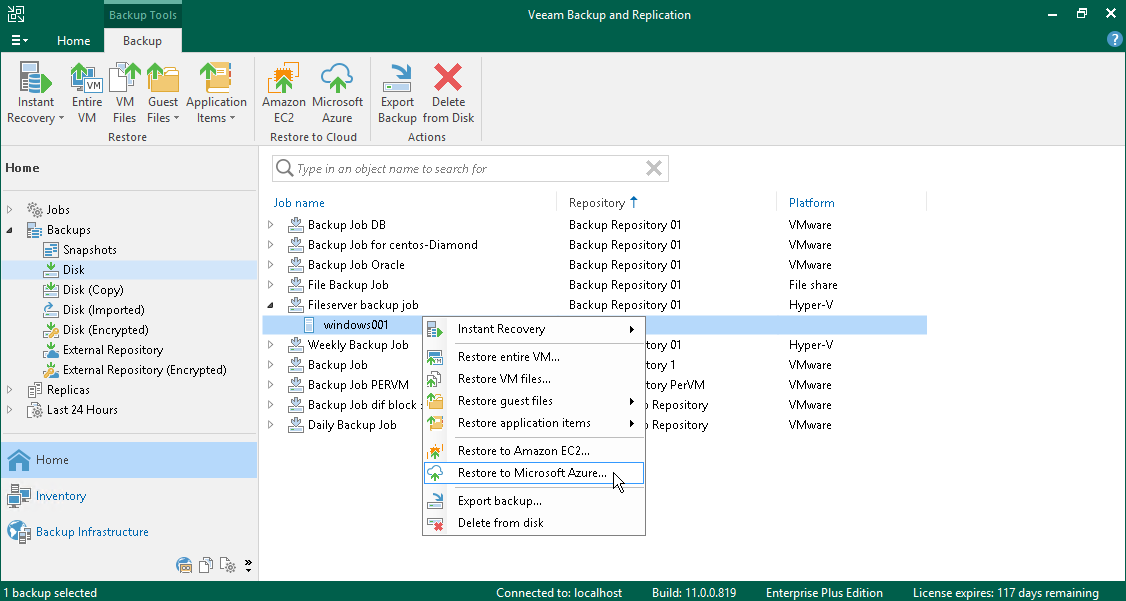ステップ1:Restore to Azureウィザードの起動
リストアプロセスを開始するには、次の手順を実行します。
- [Home]ビューを開きます。
- インベントリペインで[Backups]をクリックします。
- 必要なバックアップを作業領域で展開し、リストアするマシンを右クリックして[Restore to Microsoft Azure]を選択します。
この場合は、ウィザードの[Subscription]ステップが表示されます。
または、次のいずれかの手順を実行できます。
- [Microsoft Hyper-V][Home]タブで、[Restore] >[Microsoft Hyper-V ] > [ Restore from backup] > [Entire VM restore] > [ Restore to Microsoft Azure]をクリックします。
- [Amazon EC2] [Home]タブで、[Restore] > [AWS EC2 backup] > [ Entire machine restore] > [ Restore to Microsoft Azure]をクリックします。
- [Nutanix AHV] [Home]ビューで[Backups]をクリックします。必要なバックアップを作業領域で展開し、リストアするAHV VMを右クリックして[Restore to Microsoft Azure]を選択します。
- [エージェント] [Home]タブで、[Restore] > [Agents] > [Entire machine restore] > [Restore to Microsoft Azure]をクリックします。
- ファイルブラウザで、フルバックアップファイル(VBK)またはバックアップメタデータファイル(VBM)をダブルクリックします。Veeam Backup & Replicationのコンソールが起動されます。[Backup Properties]ウィンドウで、必要なマシンを選択して[Restore] > [Restore to Microsoft Azure]をクリックします。この場合は、ウィザードの[Subscription]ステップが表示されます。